Asus P751JA User Manual
Browse online or download User Manual for Laptops Asus P751JA. ASUS P751JA User's Manual
- Page / 120
- Table of contents
- BOOKMARKS
- Dizüstü Bilgisayar 1
- Içindekiler 3
- İpuçları ve SSS 5
- Bu Kılavuz Hakkında 7
- Simgeler 8
- Tipografya 8
- Güvenlik Tedbirleri 9
- Dizüstü Bilgisayar E-Kılavuzu 10
- Düzgün Geri Dönüşüm 11
- 1. Bölüm: 13
- Donanım Yerleşimi 13
- Üstten Görünüm 14
- Alt Taraf 19
- Sağ Taraf 21
- Sol Taraf 22
- Ön Taraf 24
- 2. Bölüm: 25
- Başlangıç Sırasında 26
- Güç Düğmesine Basın 29
- Touchpad Kısayolları 30
- Bir Parmakla Hareketler 31
- Iki Parmakla Hareketler 34
- Klavyenin kullanılması 37
- Windows® 8.1 Tuşları 38
- Sayısal Tuş Takımı 38
- Optik Sürücüyü Kullanma 39
- Manüel Çıkarma Deliği 41
- 3. Bölüm: 43
- Windows® 8.1 Ile Çalışmak 43
- Ilk Defa Çalıştırmak 44
- Windows® Arayüz 45
- Etkin Noktalar 46
- Başlat Düğmes 49
- İçerk menüsü 50
- Uygulamaları Başlatma 52
- Uygulamaları Kapatma 53
- Uygulamalar Ekranına Erişim 54
- Charms Bar (Sihirli Çubuk) 56
- Sihirli Çubuğu Başlatma 57
- Sihirli Çubuğun Içinde 58
- Yanaştırma Özelliği 59
- Yanaştırmayı Kullanma 60
- Diğer Klavye Kısayolları 61
- Kablosuz Ağlara Bağlanmak 63
- Bluetooth 64
- Airplane Mode (Uçak Modu) 65
- Kablolu Ağlara Bağlanmak 66
- Wndows® 8.1 Klt Ekranı 69
- Klt Ekranınızı Özelleştrme 70
- Etknleştrme 71
- 4. Bölüm: 73
- BIOS Erişimi 74
- BIOS Ayarları 75
- Seçeneği #1 ) olarak seçin 76
- Güvenlik 77
- Kaydet Ve Çık 82
- Bios’un Güncellenmesi: 83
- simgesine basın 84
- Sstemnz kurtarma 85
- Donanım SSS 91
- I / O Arayüz 92
- Güvenliği 92
- Yazılım SSS 94
- Dvd-rom Sürücü Bilgisi 98
- Bölge Tanımları 99
- Blu-ray ROM Sürücü Bilgileri 100
- (Belirli Modellerde) 100
- Dahili Modem Uygunluğu 100
- Ağ Uygunluk Beyanı 101
- Sesli Olmayan Ekipmanlar 101
- Ülkeleri Göstermektedir 102
- CE İşareti 105
- UL Güvenlik Bildirimleri 108
- Güç Güvenlik Koşulu 109
- TV Tarayıcı Uyarıları 109
- İşitme Kaybını Önleme 109
- Bataryalar Için) 110
- Optik Sürücü Güvenlik Bilgisi 111
- CTR 21 Uygunluğu 112
- ENERGY STAR Uyumlu Ürün 114
- Avrupa Birliği Eco Etiketi 114
- EC Declaration of Conformity 116
- Diğer Önemli Bilgiler 118
Summary of Contents
Dizüstü BilgisayarE-KılavuzBirinci Sürüm Kasım 2014TR9830
10Dizüstü Bilgisayar E-KılavuzuDizüstü Bilgisayarınızın BakımıDizüstü bilgisayarınızı temizlemeden önce elektrik bağlantısını kesin ve (mümkünse) bata
100Dizüstü Bilgisayar E-KılavuzuBlu-ray ROM Sürücüsü yüksek tanımlı (HD) videoları ve DVD ve CD gibi diğer disk dosyası biçimlerini görüntülemenizi sa
Dizüstü Bilgisayar E-Kılavuzu101ÖzetCTR 21'e ilişkin 4 Ağustos 1998 tarihli Avrupa Konseyi Kararı AB Resmi Gazetesi'nde yayınlandı. CTR 21,
102Dizüstü Bilgisayar E-KılavuzuBu Tablo Şu An Ctr21 Standardı Kapsamında Bulunan Ülkeleri Göstermektedir.Ülke Uygulanan Daha Fazla TestAvusturya1Evet
Dizüstü Bilgisayar E-Kılavuzu103Bu bilgiler CETECOM’dan alınmıştır ve yükümlülük olmadan sağlanmaktadır. Bu tablo ile ilgili güncelleştirmeler için ht
104Dizüstü Bilgisayar E-Kılavuzu noktasına bağlayınız.
Dizüstü Bilgisayar E-Kılavuzu105Uygunluk Beyanı (R&TTE Direkti 1999/5/EC)Aşağıdaki öğeler tamamlanmıştır ve geçerli ve yeterli kabul edilmiştir:
106Dizüstü Bilgisayar E-KılavuzuFarklı Etki Alanları için Kablosuz Operasyon KanalıK. Amerika 2.412-2.462 GHz Ch01’den CH11’eJaponya 2.412-2.484 GHz C
Dizüstü Bilgisayar E-Kılavuzu107Bu gereksinim muhtemelen zamanla değişecektir ve de size Fransa sınırları içerisinde bir çok alanda kablosuz LAN kartı
108Dizüstü Bilgisayar E-KılavuzuUL Güvenlik Bildirimleri200V tepe noktayı, 300V uç uca ve de 105V rms’ yi aşmayan zemine çalıştırma voltajına sahip ol
Dizüstü Bilgisayar E-Kılavuzu109Güç Güvenlik Koşulu6A’ ya kadar elektrikli akımı olan ve de 3 kg’ den daha fazla ağırlığı olan ürünler H05VV-F, 3G, 0.
Dizüstü Bilgisayar E-Kılavuzu11Düzgün Geri Dönüşüm Dizüstü PC’yi kamu çöplüğüne ATMAYINIZ. Bu ürün parçalar uygun biçimde yeniden kullanılacak ve geri
110Dizüstü Bilgisayar E-KılavuzuKuzey Avrupa Lityum İkazları (Lityum Iyon Bataryalar Için)CAUTION! Danger of explosion if battery is incorrectly repl
Dizüstü Bilgisayar E-Kılavuzu111Servis Uyarı EtiketiUYARI! AÇIK OLDUĞUNDA GÖRÜNMEYEN LAZER RADYASYONU YAYAR. IŞINA GÖZLERİNİZİ DİKİP BAKMAYINIZ YA DA
112Dizüstü Bilgisayar E-KılavuzuCTR 21 Uygunluğu (Dahili Modemli Dizüstü Bilgisayarlar için)DanishDutchEnglishFinnishFrench
Dizüstü Bilgisayar E-Kılavuzu113GermanGreekItalianPortugueseSpanishSwedish
114Dizüstü Bilgisayar E-KılavuzuENERGY STAR Uyumlu ÜrünENERGY STAR, enerji açısından verimli ürünler ve uygulamalarla paradan tasarruf etmemize ve çev
Dizüstü Bilgisayar E-Kılavuzu115Küresel Çevre Düzenleme Uygunluğu Ve Beyanı ASUS ürünlerin tasarım ve üretiminde yeşil tasarım kavramına uymakta ve AS
116Dizüstü Bilgisayar E-KılavuzuEC Declaration of Conformity We, the undersigned, Manufacturer: ASUSTeK COMPUTER INC. Address: 4F, No. 150, LI-TE Rd.
Dizüstü Bilgisayar E-Kılavuzu117
118Dizüstü Bilgisayar E-KılavuzuDiğer Önemli BilgilerBakım, Onarım ve Kullanımda Uyulması Gereken Kurallar
Dizüstü Bilgisayar E-Kılavuzu119Uyarılar
12Dizüstü Bilgisayar E-Kılavuzu
120Dizüstü Bilgisayar E-KılavuzuASUS Teknik Destek Merkezi - ANKARATelefon: +90 312 473 1280Faks: +90 312 473 1281E-Posta: [email protected] Adres: Cevi
Dizüstü Bilgisayar E-Kılavuzu131. Bölüm: Donanım Yerleşimi
14Dizüstü Bilgisayar E-KılavuzuDizüstü Bilgisayarınızı TanımaÜstten GörünümNOT: Klavyenin düzeni ülkeye veya bölgeye göre değişebilir. Dizüstü bilgisa
Dizüstü Bilgisayar E-Kılavuzu15MikrofonDahili mikrofon video konferansı, sesli anlatım veya basit ses kaydı için kullanılabilir.Kamera GöstergesiKamer
16Dizüstü Bilgisayar E-KılavuzuDokunmatik YüzeyDokunmatik yüzey sezgisel kullanıcı deneyimi sağlayarak ekranda gezinmek için çoklu hareket kullanımına
Dizüstü Bilgisayar E-Kılavuzu17Renk DurumKesintisiz Yeşil Dizüstü bilgisayarınız bir güç kaynağına bağlıdır ve pil gücü %95 ile %100 arasındadır.Kesin
18Dizüstü Bilgisayar E-Kılavuzu Sürücü Aktivite Göstergesi Dizüstü bilgisayarınız dahili depolama sürücülerine erişirken bu gösterge yanar. Bluetoo
Dizüstü Bilgisayar E-Kılavuzu19Alt TarafNOT: Alt taraf görünüş bakımından modele bağlı olarak farklılık arz edebilir.UYARI! Kullanılırken veya pil pak
2Dizüstü Bilgisayar E-KılavuzuTelif Hakkı Bilgileriİçinde açıklanan ürünler ve yazılım da dahil olmak üzere bu kılavuzun hiçbir bölümü, ASUSTeK COMPUT
20Dizüstü Bilgisayar E-KılavuzuBataryaDizüstü bilgisayarınız bir güç kaynağında bağlandığında batarya otomatik olarak şarj edilir. Batarya şarj olduğu
Dizüstü Bilgisayar E-Kılavuzu21Sağ TarafOptk Dsk SürücüDzüstü blgsayarınızın optk sürücüsü CD’ler, DVD’ler, Blu-ray dskler (belrl modellerde)
22Dizüstü Bilgisayar E-KılavuzuSol TarafGüç GirişiDizüstü bilgisayarınıza güç sağlamak ve pil paketini şarj etmek için birlikte verilen güç adaptörünü
Dizüstü Bilgisayar E-Kılavuzu23Kablolu Bağlantı NoktasıAğ kablosunu yerel ağa bağlanmak için bu bağlantı noktasına takın.VGA ÇıkışıBu bağlantı noktası
24Dizüstü Bilgisayar E-KılavuzuÖn TarafDurum Göstergeleri Durum göstergeleri dizüstü bilgisayarınızın mevcut donanım durumunu tanımlamaya yardımcı olu
Dizüstü Bilgisayar E-Kılavuzu252. Bölüm: Dizüstü Bilgisayarın Kullanımı
26Dizüstü Bilgisayar E-KılavuzuBaşlangıç SırasındaÖNEMLİ! Dizüstü bilgisayarınızın bataryası takılı değilse, takmak için aşağıdaki prosedürleri kullan
Dizüstü Bilgisayar E-Kılavuzu27Dizüstü Bilgisayarınızı Şarj Etme.A. AC güç kablosunu AC-DC dönüştürücüye bağlayın.B. AC güç adaptörünü 100V~240V güç
28Dizüstü Bilgisayar E-KılavuzuÖNEMLİ! ve güç adaptörünüzün etiketi ü
Dizüstü Bilgisayar E-Kılavuzu29Ekran Panelini Açmak Için Kaldırın.Güç Düğmesine Basın.
Dizüstü Bilgisayar E-Kılavuzu3IçindekilerBu Kılavuz Hakkında ...
30Dizüstü Bilgisayar E-KılavuzuImlecin Hareket Ettirilmesiİmleci etkinleştirmek için touchpad üzerinde dilediğiniz yere dokunabilir ya da tıklayabilir
Dizüstü Bilgisayar E-Kılavuzu31Bir Parmakla HareketlerDokunun/çift Dokunun
32Dizüstü Bilgisayar E-KılavuzuSol Tıklama Sağ Tıklama uygulamayı başlatmak için ilgili uygulama üzerine tıklayın.
Dizüstü Bilgisayar E-Kılavuzu33Üst Kenar Kaydırma All apps (Tüm uygulamalar) çubuğunu başlatmak için üst kenardan kaydırın
34Dizüstü Bilgisayar E-KılavuzuIki Parmakla HareketlerDokunma DöndürmeSağ tıklama fonksiyonunu taklit etmek için touchpad üzerine iki parmağınızla dok
Dizüstü Bilgisayar E-Kılavuzu35Uzaklaştırma YakınlaştırmaDokunmatik yüzeyde iki parmağınızı bir araya getirin.Dokunmatik yüzeyde iki parmağınızı birbi
36Dizüstü Bilgisayar E-KılavuzuÜç Parmak Kullanılan KısayollarYukarı Doğru İtme Aşağı Doğru ÇekmeÇalışan tüm uygulamaların görüntülenmesi için üç parm
Dizüstü Bilgisayar E-Kılavuzu37Fonksiyon TuşlarıDizüstü Bilgisayarınızın klavyesinin fonksiyon tuşları aşağıdaki komutları tetikler:Dizüstü Bilgisayar
38Dizüstü Bilgisayar E-KılavuzuHoparlör ses seviyesini azaltırHoparlör ses seviyesini artırırWindows® 8.1 TuşlarıDizüstü Bilgisayarınızın klavyesinde
Dizüstü Bilgisayar E-Kılavuzu39NOT: farklı olabilir.
4Dizüstü Bilgisayar E-Kılavuzu3. Bölüm: Windows® 8.1 Ile ÇalışmakIlk Defa Çalıştırmak...
40Dizüstü Bilgisayar E-Kılavuzu2. Sürücü tepsisini nazikçe dışarı çekin.ÖNEMLİ! Optik sürücünün lensine dokunmamaya dikkat edin. Sürücü tepsisinin a
Dizüstü Bilgisayar E-Kılavuzu415. Optik sürücüyü kapatmak için sürücü tepsisini nazikçe itin. NOT: Veri okunurken optik sürücüde bir miktar dönme ses
42Dizüstü Bilgisayar E-Kılavuzu
Dizüstü Bilgisayar E-Kılavuzu433. Bölüm: Windows® 8.1 Ile Çalışmak
44Dizüstü Bilgisayar E-KılavuzuIlk Defa ÇalıştırmakBilgisayarınızı ilk defa çalıştırdığınızda Windows® 8.1 işletim sisteminizin temel ayarlarını yapıl
Dizüstü Bilgisayar E-Kılavuzu45Windows® ArayüzWindows® 8.1 uygulamalarını Başlangıç Ekran'ından düzenlemenize ve onlara kolayca erişmenize izin v
46Dizüstü Bilgisayar E-KılavuzuEtkin NoktalarEkran etkin noktaları, programları başlatmanızı ve Dizüstü Bilgisayarınızın ayarlarına erişmenizi sağlar.
Dizüstü Bilgisayar E-Kılavuzu47Etkin Nokta EylemSol Üst Köşe Fare imlecinizi sol üst köşeye getirin ve ardından güncel uygulamaların küçük resimlerine
48Dizüstü Bilgisayar E-KılavuzuEtkin Nokta Eylemüst taraf Fare imleciniz bir el simgesine dönüşene kadar üst tarafta tutun. Ardından uygulamayı yeni b
Dizüstü Bilgisayar E-Kılavuzu49Başlat DüğmesWndows 8.1'de açtığınız en son k uygulama arasında geçş yapmanıza mkan veren Başlat düğmes öze
Dizüstü Bilgisayar E-Kılavuzu54. Bölüm: Açılış Öz Denetim Testi (POST)Açılış Öz Denetim Testi (POST) ...
50Dizüstü Bilgisayar E-KılavuzuMasaüstü Modunda Start (Başlangıç) Düğmesİçerk menüsüBaşlat düğmesne dokunup basılı tuttuğunuzda, çerk menüsü Wnd
Dizüstü Bilgisayar E-Kılavuzu51Başlat Ekranınızı ÖzelleştrmeWndows® 8.1 ayrıca Başlat ekranınızı özelleştrmenz sağlayarak doğrudan Masaüstü modun
52Dizüstü Bilgisayar E-KılavuzuWindows® Uygulamaları KullanımıUygulamalarınızı başlatmak ve özelleştirmek için Dizüstü Bilgisayarınızın dokunmatik yüz
Dizüstü Bilgisayar E-Kılavuzu531. Fare işaretçinizi başlatılan uygulamanın üzerine getirin ve işaretçinin el simgesine dönüşmesini bekleyin.2. Kapat
54Dizüstü Bilgisayar E-KılavuzuUygulamalar Ekranına ErişimBaşlangıç ekranınıza tutturulmuş durumda olan uygulamalar dışında Uygulamalar ekranı ile diğ
Dizüstü Bilgisayar E-Kılavuzu55Başlangıç Ekranına Daha Fazla Uygulamanın TutturulmasıTouchpad'inizi kullanarak Başlangıç ekranına daha fazla uygu
56Dizüstü Bilgisayar E-KılavuzuCharms Bar (Sihirli Çubuk)Sihirli çubuk, ekranınızın sağ tarafında tetiklenebilen bir araç çubuğudur. Uygulamalarınızı
Dizüstü Bilgisayar E-Kılavuzu57Sihirli Çubuğu BaşlatmaNOT: Çağrıldığında, Sihirli çubuk başlangıçta beyaz simgeler takımı olarak görünür. Yukarıdaki g
58Dizüstü Bilgisayar E-KılavuzuSearch (Ara)Bu araç, Dizüstü Bilgisayarınızdaki dosyalar, uygulamalar veya programları aramanıza sağlar.Share (Paylaşim
Dizüstü Bilgisayar E-Kılavuzu59Yanaştırma ÖzelliğiYanaştırma özelliği iki uygulamayı yan yana görüntüleyerek uygulamalarla çalışmanızı ve aralarında g
6Dizüstü Bilgisayar E-Kılavuzuİşitme Kaybını Önleme...
60Dizüstü Bilgisayar E-KılavuzuYanaştırmayı KullanmaTutturma özelliğini etkinleştirmek ve kullanmak üzere Dizüstü Bilgisayarınızın touchpad ya da klav
Dizüstü Bilgisayar E-Kılavuzu61Diğer Klavye KısayollarıKlavyeyi kullanarak uygulamaları başlatmaya ve Windows®8.1'de dolaşmaya yardım etmesi için
62Dizüstü Bilgisayar E-KılavuzuProject (Proje) bölmesn başlatırSearch (Ara) bölümünden Everywhere (Her yerde) seçeneğn açarÇalıştır penceresini aç
Dizüstü Bilgisayar E-Kılavuzu63Kablosuz Ağlara Bağlanmak Wi-FiDizüstü Bilgisayarınızın Wi-Fİ bağlantısını kullanarak e-postalarına ulaşın, Internet&ap
64Dizüstü Bilgisayar E-KılavuzuBluetooth Bluetooth özelliğine sahip cihazlar arasında kablosuz veri transferi gerçekleştirmek için Bluetooth özelliğin
Dizüstü Bilgisayar E-Kılavuzu65Uçak Modunu Kapatmak1. Charms bar (Sihirli çubuk)'u etkinleştirin.2. dokunun ve ardından dokunun.3. Uçak mo
66Dizüstü Bilgisayar E-KılavuzuKablolu Ağlara BağlanmakAyrıca Dizüstü Bilgisayarınızın LAN bağlantı noktasını kullanarak yerel alan ağları ve geniş ba
Dizüstü Bilgisayar E-Kılavuzu676. Obtain an IP address automatically (Otomatik olarak bir IP adresi al)'a dokunun ve ardından OK (Tamam)'a
68Dizüstü Bilgisayar E-KılavuzuDizüstü Bilgisayarınızın KapatılmasıAşağıdaki prosedürlerden herhangi birisini uygulayarak Dizüstü Bilgisayarınızı kapa
Dizüstü Bilgisayar E-Kılavuzu69Wndows® 8.1 Klt EkranıDzüstü blgsayarınızı uyku ya da bekleme modundan uyandırdığınızda Wndows® 8.1 klt ekranı
Dizüstü Bilgisayar E-Kılavuzu7Bu Kılavuz HakkındaBu kılavuz, Dizüstü Bilgisayarınızın donanım ve yazılım özellikleri hakkında bilgi vermekte olup aşağ
70Dizüstü Bilgisayar E-KılavuzuKlt Ekranınızı ÖzelleştrmeTercih ettiğiniz fotoğrafı, bir fotoğraf slayt gösterisini, uygulama güncellemelerini göst
Dizüstü Bilgisayar E-Kılavuzu71Uygulama Güncellemeler Ekleme1. Düğmeler çubuğu > Settngs (Ayarlar) kısmını açın.2. Change PC Settngs > Lock
72Dizüstü Bilgisayar E-Kılavuzu
Dizüstü Bilgisayar E-Kılavuzu734. Bölüm:Açılış Öz Denetim Testi (POST)
74Dizüstü Bilgisayar E-KılavuzuAçılış Öz Denetim Testi (POST)Açılış Öz Denetim Testi (POST) Dizüstü Bilgisayarınızı açtığınızda ya da yeniden başlattı
Dizüstü Bilgisayar E-Kılavuzu75BIOS AyarlarıNOT: Bu bölümdeki BIOS ekranları yalnızca referans olması içindir. Gerçek ekranlar modellere ve bölgelere
76Dizüstü Bilgisayar E-Kılavuzu2. ’e basın ve bir aygıt Boot Option #1 (Ön Yükleme Seçeneği #1 ) olarak seçin. →← : Select Screen ↑↓ : Select I
Dizüstü Bilgisayar E-Kılavuzu77GüvenlikBu menü, Dizüstü bilgisayarınız için yönetici ve kullanıcı şifresi belirlemenize olanak tanır. Ayrıca Dizüstü B
78Dizüstü Bilgisayar E-KılavuzuParolayı silmek için:1. Security (Güvenlik) ekranından Setup Administrator Password (Yönetici Parolasını Ayarla) veya
Dizüstü Bilgisayar E-Kılavuzu79G/Ç Arabirimi GüvenliğiGüvenlik menüsünü kullanarak Dizüstü Bilgisayarınızın bazı arayüz fonksiyonlarını kilitlemek ya
8Dizüstü Bilgisayar E-KılavuzuBu Kılavuzda Kullanılan IfadelerBu kılavuzdaki önemli bilgileri vurgulamak için, mesajlar aşağıdaki gibi gösterilir:ÖNEM
80Dizüstü Bilgisayar E-KılavuzuUSB Arabirimi GüvenliğiI/O Arayüz Güvenliği menüsünden ayrıca USB Arayüz Güvenliğine erişerek bağlantı noktalarını ve c
Dizüstü Bilgisayar E-Kılavuzu81Ana Şifre BelirlemeGüvenlik menüsünü kullanarak sabit disk sürücünüze erişimi şifreli hale getirebilmek için Set Master
82Dizüstü Bilgisayar E-KılavuzuKaydet Ve ÇıkYapılandırma ayarlarınızı korumak için BIOS'tan çıkmadan önce Save Changes and Exit (Değişiklikleri K
Dizüstü Bilgisayar E-Kılavuzu83Bios’un Güncellenmesi:1. Dizüstü bilgisayarın tam modelini doğrulayın ve ardından modeliniz için ASUS web sitesinden e
84Dizüstü Bilgisayar E-Kılavuzu6. İndirdiğiniz BIOS dosyasını ash disk sürücüde bulun ve ardından simgesine basın. 7. BIOS güncelleme işleminden s
Dizüstü Bilgisayar E-Kılavuzu85Sstemnz kurtarmaDzüstü blgsayarınızın kurtarma seçeneklern kullanarak sstem özgün durumunda kurtarablr vey
86Dizüstü Bilgisayar E-Kılavuzu• Advancedstartup(Gelişmişbaşlatma)- Bu seçeneğn kullanılması Dzüstü blgsayarınızda aşağıdakler gb dğer ge
Dizüstü Bilgisayar E-Kılavuzu87Br kurtarma seçeneğnn etknleştrlmes Dzüstü blgsayarınıza uygun kurtarma seçeneklernden herhang brne erşm
88Dizüstü Bilgisayar E-Kılavuzu3. PC Settngs (Blgsayar Ayarları) seçenekler arasından Update and recovery (Güncelleştrme ve kurtarma) öğesn se
Dizüstü Bilgisayar E-Kılavuzu89İpuçları ve SSS
Dizüstü Bilgisayar E-Kılavuzu9Güvenlik TedbirleriDizüstü Bilgisayarınızı KullanmaBu Dizüstü PC, yalnızca ortam sıcaklığının 5°C (41°F) ila 35°C (95°F)
90Dizüstü Bilgisayar E-KılavuzuDizüstü Bilgisayarınız İçin Yararlı İpuçlarıDizüstü bilgisayarınızın kullanımını en üst düzeye çıkarmanıza, sistem perf
Dizüstü Bilgisayar E-Kılavuzu91Donanım SSS1. Dizüstü bilgisayarı açtığımda ekranda siyah bir nokta, bazen de renkli bir nokta beliriyor. Ne yapmalıyı
92Dizüstü Bilgisayar E-Kılavuzu4. Batarya göstergemin LED’i yanmıyor. Sorun nedir? kontrol e
Dizüstü Bilgisayar E-Kılavuzu938. Kulaklığımı sağ jak girişine takmış olmama karşın dizüstü bilgisayarımın hoparlörlerinden neden ses gelmeye devam
94Dizüstü Bilgisayar E-KılavuzuYazılım SSS1. Dizüstü bilgisayarımı açtığımda güç göstergesi yanıyor ama disk etkinlik göstergesi yanmıyor. Sistem açı
Dizüstü Bilgisayar E-Kılavuzu954. Dizüstü bilgisayarım açılmıyor. Nasıl düzeltebilirim?Aşağıdaki önerilerden herhangi birini yapmayı deneyebilirsiniz
96Dizüstü Bilgisayar E-Kılavuzu6. USB diskimi ya da optik sürücümü kullanarak nasıl DOS’a önyükleme yapabilirim?Aşağıdaki adımlara başvurun:a. Dizüs
Dizüstü Bilgisayar E-Kılavuzu97Ekler
98Dizüstü Bilgisayar E-KılavuzuDVD-ROM sürücüsü kendi CD'lerinizi ve DVD'lerinizi görüntülemenizi ve oluşturmanızı sağlar. DVD başlıklarını
Dizüstü Bilgisayar E-Kılavuzu99Bölge TanımlarıBölge 1Kanada, ABD, ABD hükmü altıdaki topraklarBölge 2Çek, Cumhuriyeti, Finlandiya, Fransa, Almanya, Kö
More documents for Laptops Asus P751JA


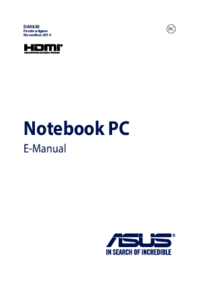

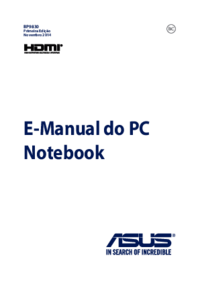


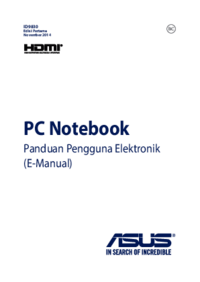

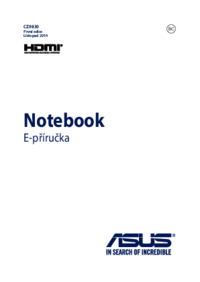







 (1 pages)
(1 pages) (2 pages)
(2 pages) (138 pages)
(138 pages)
 (118 pages)
(118 pages) (138 pages)
(138 pages) (122 pages)
(122 pages) (122 pages)
(122 pages) (102 pages)
(102 pages) (136 pages)
(136 pages)







Comments to this Manuals